Keynote Användarhandbok för Mac
- Välkommen
-
- Introduktion till Keynote
- Introduktion till bilder, diagram och andra objekt
- Skapa din första presentation
- Välj hur navigering ska ske i presentationen
- Öppna eller stänga en presentation
- Spara och namnge en presentation
- Hitta en presentation
- Skriva ut en presentation
- Touch Bar för Keynote
- Skapa en presentation med VoiceOver
-
- Ändra objektgenomskinligheten
- Fylla objekt med färg eller en bild
- Lägga till en ram runt ett objekt
- Lägga till en bildtext eller titel
- Lägga till en spegling eller skugga
- Använda objektstilar
- Ändra storlek på, rotera och vända objekt
- Flytta och redigera objekt med objektlistan
- Göra presentationen interaktiv genom att lägga till länkade objekt
-
- Skicka en presentation
- Introduktion till samarbete
- Bjuda in andra att samarbeta
- Samarbeta på en delad presentation
- Följa aktiviteten i en delad presentation
- Ändra inställningar för en delad presentation
- Sluta dela en presentation
- Delade mappar och samarbeten
- Använda Box till att samarbeta
- Skapa en animerad GIF
- Posta presentationen i en blogg
-
- Använda iCloud Drive med Keynote
- Exportera till PowerPoint eller något annat filformat
- Minska presentationens filstorlek
- Spara en stor presentation som en paketfil
- Återskapa en äldre version av en presentation
- Flytta en presentation
- Radera en presentation
- Lösenordsskydda en presentation
- Låsa en presentation
- Skapa och hantera anpassade teman
- Copyright

Skriva ut en Keynote-presentation på datorn
Du kan skriva ut en Keynote-presentation med olika layouter och med eller utan anteckningar eller kommentarer.
I de här anvisningarna utgår vi ifrån att du redan har ställt in en skrivare. Du ställer in en skrivare i inställningarna Skrivare och skannrar (klicka på Apple-menyn ![]() i det övre vänstra hörnet av skärmen, välj Systeminställningar och klicka sedan på Skrivare och skannrar).
i det övre vänstra hörnet av skärmen, välj Systeminställningar och klicka sedan på Skrivare och skannrar).
Skriva ut en presentation
Välj Arkiv > Skriv ut (från Arkiv-menyn överst på skärmen).
Ange antal exemplar och om du vill skriva ut en sida eller alla sidor.
Välj Keynote i popupmenyn nedanför sidvalsreglagen.
Om popupmenyn inte visas klickar du på Visa detaljer längst ned i utskriftsdialogrutan.
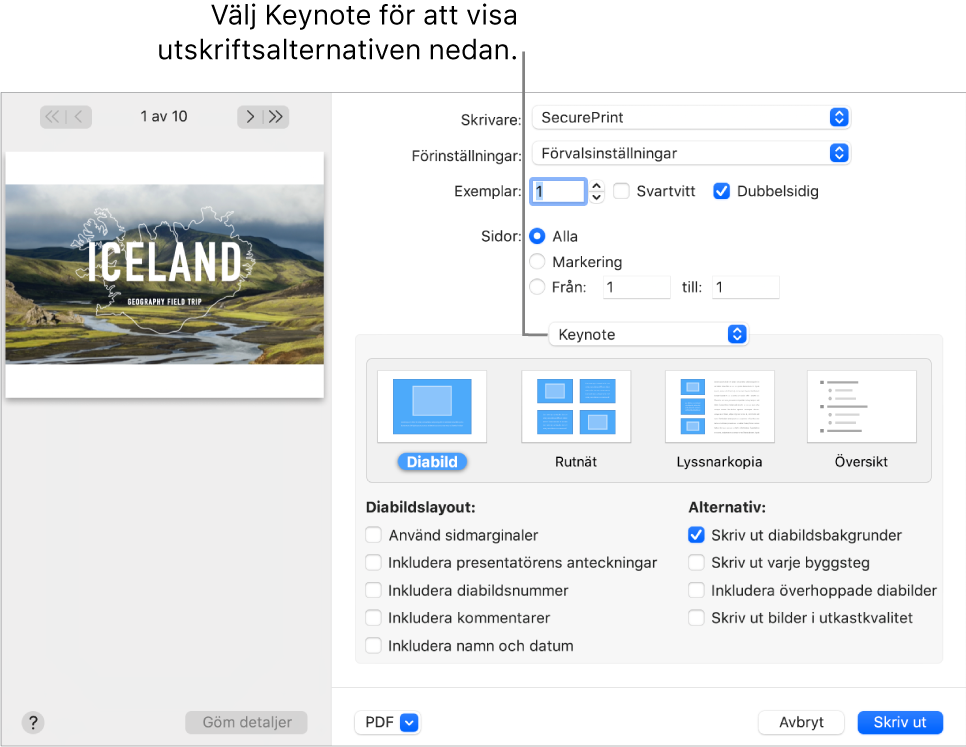
Klicka på ett utskriftsformat (Diabild, Rutnät, Lyssnarkopia eller Översikt) och markera sedan kryssrutorna bredvid valfria alternativ.
Vilka alternativ som visas beror på vilket format du väljer. Om du t.ex. väljer Rutnät eller Lyssnarkopia kan du välja hur många diabilder som ska skrivas ut på varje utskriftssida. Du skriver ut kommentarer genom att välja Diabildslayout och sedan markera kryssrutan Inkludera kommentarer.
Klicka på Skriv ut.
Tips: Om du vill skapa en PDF-fil med de aktuella inställningarna klickar du på popupmenyn PDF längst ned i utskriftsdialogrutan och väljer ett alternativ.